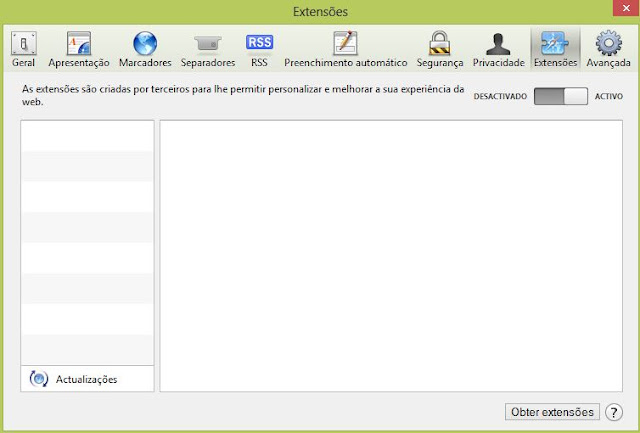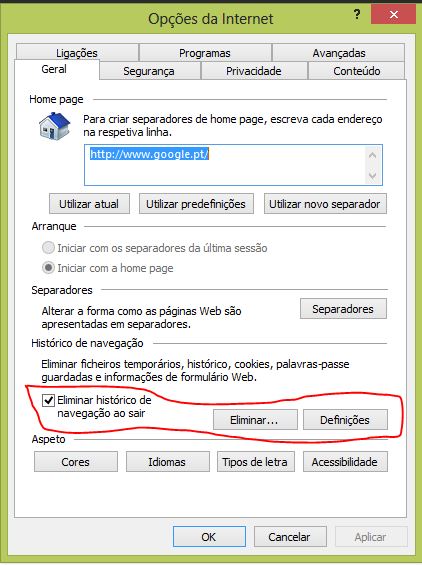Como transformar um telemóvel android num modem / router Wi-Fi 3G ?
| Cortesia: IconArchive.com |
A vantagem da tecnologia da informação
é que ela pode ser convertida e aplicada em diferentes formatos. Por
exemplo, um utilizador de telemovel / celular android pode facilmente
transformar o telemóvel num excelente modem / router Wi-Fi 3G .
Tecnicamente, existem duas maneiras de transformar um telemóvel
android num modem Wi-Fi. O primeiro método é tecnicamente conhecido
como tethering (com cabo) e o segundo método é adaptar as
configurações de um celular / telemóvel para que funcione como
modem / roteador portátil Wi-Fi . No entanto, este artigo irá
explicar a possibilidade de utilizar seu smartphone como um modem
Wi-Fi.
Quando um utilizador de smartphone
android transforma o dispositivo para um Wi-Fi hotspot , então ele
torna possível conectar os computadores na faixa de sinal. Enquanto
seu smartphone funciona como modem Wi-Fi, também é possível usar o
smartphone para diversos outros fins, como marcar um número de
telefone, receber telefonemas e todas as outras atividades habituais.
A maioria dos smartphones android tem
um programa preinstalado que ajuda o utilizador a ativar a função
Wi-Fi. Outra maneira é usar um android APP / programa para
transformar o smartphone num modem / router de Wi-Fi 3G.
- Home
- Menu
- Configurações
- Agora escolha Conexões sem fio e redes
- Agora router Wifi e Modem
- Agora confirmar Wifi roteador
- Agora escolher configurar roteador WIFI
- SSID de rede: dê qualquer nome
- Segurança: poderia escolher formato Open (aberto) ou WPA
- dar uma senha:
- salvar
Também é possível activar estas
instalações usando um outro programa . FoxFi é um app de android
que ajuda o utilizador de smartphone a instalar o modem / roteador do
Wi-Fi 3G ou 4G dentro de telefone. Os leitores podem adicionar este
programa diretamente do Google Play. Clique aqui para instalar oFoxi .